Če želite skriti/razkriti mape na Macu, si pomagajte z metodami v tem članku in pokažite ali skrijte katero koli mapo na vašem Macu, kar je priročno.
Mac, tako kot nekateri drugi podobni operacijski sistemi, za delovanje uporablja zbirko map in datotek. Te mape lahko uporabite za shranjevanje različnih vrst datotek ali osebnih podatkov. Morda tega ne veste, vendar samo Mac skrije nekatere mape v vašem računalniku. To se običajno naredi za zaščito občutljivih podatkov v mapah. Toda samo zato, ker je mapa skrita, ne pomeni, da ne morete dostopati do njene vsebine.
S pomočjo tega priročnika bomo predstavili različne načine za razkrivanje ali celo skrivanje map na Macu. S pomočjo teh metod lahko dostopate do skritih map in zaščitite svoje osebne podatke s skrivanjem map. Torej, poglejmo metode takoj.
Metode za preprosto skrivanje/razkrivanje map na Macu
Obstaja več kot le ena osnovna tehnika za skrivanje/razkrivanje map v Macu. V naslednjih razdelkih tega članka si bomo ogledali vse te metode. Poskusite kar koli od tega in hitro skrijte mape v Macu.
Uporabite Mac bližnjice za skrivanje ali razkrivanje map
Začnimo preprosto in ugotovimo, kakšna je kombinacija tipk, ki jih lahko uporabite za izvedbo mape za razkrivanje Mac. Z uporabo kombinacije ukaz+shift+. (pika), lahko skrijete/razkrijete mape na Macu. Sledite spodnjemu postopku, da dobite podrobne informacije o tem:
- Najprej odprite Finder na vašem Macu.
- Iz Finder, kliknite na pojdi v meniju na vrhu zaslona Mac.

- Kliknite na Računalnik nadaljevati.
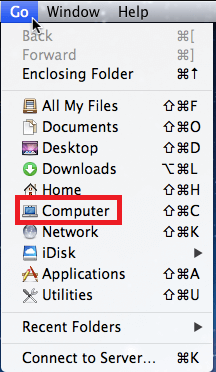
- Iz nadrejene mape vašega računalnika izberite mapo z navedboali prikazuje vaš trdi disk. (splošno ime Macintosh).
- Zdaj, ko izberete mapo, morate pritisniti kombinacijo ukaz+shift+. (pika) ključi. Zdaj lahko najdete vse skrite mape. Vse skrite mape bodo videti sivine ali prosojne.
- S tem boste razkrili vse mape in datoteke, ki so prisotne v vašem Macu. Ponovno lahko pritisnete ukaz+shift+. (pika), da ponovno skrijete isto.
Torej, to je bil preprost način za odgovor, kako razkriti mape na Macu. Namesto da izberete celotno mapo Macintosh, se lahko pomaknete tudi do določene mape, da skrijete ali razkrijete druge mape znotraj. Poskusite naslednjo metodo za skrivanje map v Macu, če vam ta ni všeč.
Preberite tudi: Kako prisilno zapreti aplikacije na Macu
Kako razkriti mapo s terminalskimi kodami?
Drug odličen in zanesljiv način za skrivanje/razkrivanje map v Macu je uporaba orodja Terminal, ki je prisotno v Macu. S pomočjo nekaterih ukazov terminala lahko preprosto skrijete ali razkrijete želene mape na Macu. Poleg tega je postopek, da naredite isto, precej enostaven. Oglejmo si isto desno spodaj:
- Poiščite Terminal z uporabo možnost iskanja ali žarometa na Macu. Odprite Terminal nadaljevati.

-
Vnesite spodnje ukaze na terminalu, ki mu sledi Vrnitev ključ.
privzeto piše com.apple. Finder AppleShowAllFiles true
killall Finder - Zdaj tvoj Finder bo začel prikazovati vse skrite mape prisoten na Macu. Vse skrite mape bodo videti sivine ali prosojne.
- Ko končate, vnesite spodnje ukaze za skrivanje znova mape, ki jim sledi Vrnitev ključi.
privzeto piše com.apple. Finder AppleShowAllFiles false
killall Finder
Torej, to je postopek za ogled ali skrivanje skritih datotek v terminalu Mac. Če želite razkriti določeno mapo ali datoteko na Macu, lahko uporabite tudi terminal. Za več informacij sledite spodnjemu postopku.
Preberite tudi: Kako utišati zavihke v Chromu v računalnikih Mac in Windows
Kako razkriti mapo ali datoteko na Macu? (Posamezna datoteka ali mapa)
Postopek za skrivanje/razkrivanje map na Macu (določenih datotek in map) je precej podoben zgornjemu. Za to si morate pomagati s spodnjim postopkom:
- Poiščite Terminal z uporabo možnost iskanja ali žarometa na Macu. Odprite Terminal nadaljevati.

- Če želite skriti mapo ali datoteko, Vnesite spodnje ukaze na terminalu, ki mu sledi Vrnitev ključ.
chflags skrite
[Leertaste] - Po tem, povlecite datoteko ali mapo se želite skriti v terminal.
- Pritisnite tipko Vrnitev ključ in zaprite okno. Zahtevana datoteka ali mapa se bo razkrila v sistemu Mac.
Če želite mapo ali datoteko znova razkriti, morate slediti zgornjim korakom z uporabo chflags nohidden ukaz namesto skritega za nadaljevanje.
Kako razkriti mapo na Macu z upraviteljem datotek?
V internetu boste našli ogromno upraviteljev datotek drugih proizvajalcev, ki vam omogočajo skrivanje/razkrivanje map na Macu. S pomočjo teh upraviteljev datotek lahko preprosto dobite dostop do katere koli skrite datoteke, ne da bi morali vnesti kateri koli ukaz. Zato postane povsem izvedljivo skriti ali razkriti mapo in opraviti stvari. Orodja, kot sta Forklift in DCommander za Mac, delujejo odlično in vam pomagajo razkriti mapo z računalnikom Mac.
Preberite tudi: Kako najti lokacijo varnostne kopije iPhone v računalniku Mac in Windows
Kako skriti/odkriti mape na Macu: Uspešen odgovor
Torej, v zgornjih razdelkih tega članka smo si ogledali nekaj najbolj zanesljivih načinov za izvajanje skritih datotek Mac terminal view. Upamo, da so bile te rešitve natančna pomoč, ki ste jo želeli. Če imate kakršna koli vprašanja v zvezi s postopki, jih lahko komentirate spodaj. Pomagali vam bomo na vse možne načine. Cenimo tudi vaše predloge o tem, kako skriti/razkriti mape v Macu. Naročite se na glasilo bloga Techpout, če želite več tako zanimivih in koristnih člankov, vodnikov, tehničnih rešitev in še več.